Win7系统创建程序桌面快捷方式图文详细教程(图文)
随着电脑硬件和软件的不断升级,微软的Windows也在不断升级,从架构的16位、16+32位混合版(Windows9x)、32位再到64位, 系统版本从最初的Windows 1.0 到大家熟知的Windows 95、Windows 98、Windows ME、Windows 2000、Windows 2003、Windows XP、Windows Vista、Windows 7、Windows 8、Windows 8.1、Windows 10 和 Windows Server服务器企业级操作系统,不断持续更新,微软一直在致力于Windows操作系统的开发和完善。现在最新的正式版本是Windows 10。
一般情况下,Win7系统程序在安装后会自动在桌面创建快捷方式,它能够实现快速打开程序。不过,有一些程序不会自动生成桌面快捷方式,那么,对于无法自动生成的快捷桌面图标该怎么来创建呢?下面,小编就针对此问题来和大家介绍几种方法供大家参考。
方法一:
首先打开程序的安装目录,直到程序能打开了,就能确定是那个图标了,然后在对的图标上单击右键,选择“发送到”——“桌面快捷方式”即可。
方法二:
1、在桌面上和单击右键,选择“新建”—“快捷方式”;
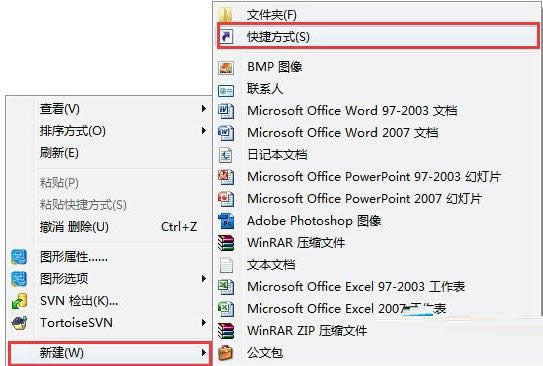
2、点击浏览,然后按目录找到程序并选中,点击确定,点击下一步;如下图所示
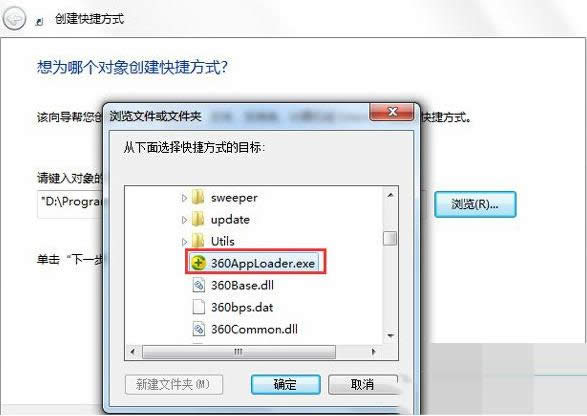
3、在创建快捷方式窗口将快捷方式名称修改为“360安全卫士”完成即可。
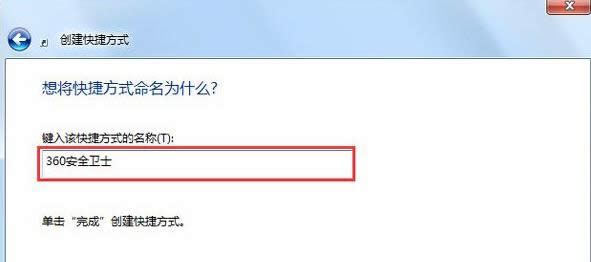
关于Win7系统创建程序桌面快捷方式教程就介绍到这了,有需要的用户不妨参考本文方法来创建,希望可以帮助到大家。更多相关精彩内容尽在小鱼一键重装系统。
Microsoft Windows,是美国微软公司研发的一套操作系统,它问世于1985年,起初仅仅是Microsoft-DOS模拟环境,后续的系统版本由于微软不断的更新升级,不但易用,也慢慢的成为家家户户人们最喜爱的操作系统。